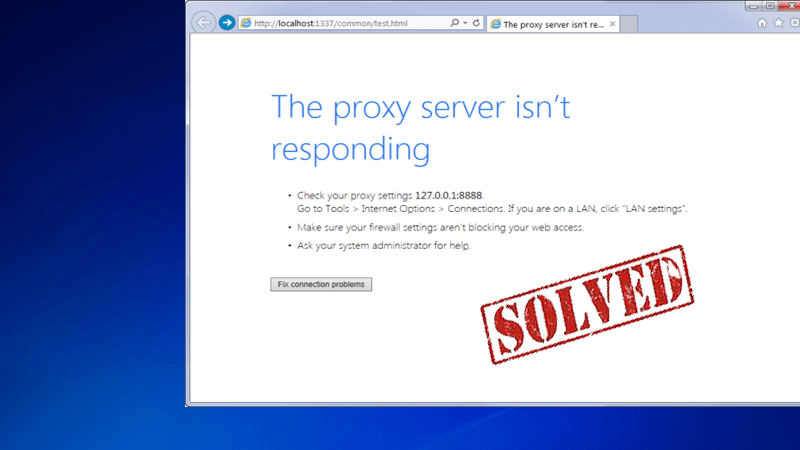
Saatko myös virheilmoituksen " ei voi muodostaa yhteyttä välityspalvelimeen "? Jos kyllä, älä huoli, et ole yksin tässä tilanteessa. Monet käyttäjät ovat raportoineet virheestä. Tässä artikkelissa saat täydelliset tiedot välityspalvelinvirheestä ja sen korjauksista.
Välityspalvelinvirhe on palvelinongelma . Tämä virhesanoma on yleensä suurista Internet-verkosta järjestelmääsi välityspalvelimelta ohjattu viesti. Välityspalvelinvirheet ilmaistaan virhekoodilla 502. Välityspalvelinvirhe on Internet Security and Accelerationin eli ISA:n määrittämä Internet-suojausvaihe, joka suojaa verkkoa sisäisiltä ja ulkoisilta peloilta.
Mutta joskus tämä virhe ilmenee jostain tietokoneen teknisestä viasta tai se voi ilmetä myös jonkin asetusongelman vuoksi. Tässä blogissa opit korjaamaan Välityspalvelinta ei voi muodostaa Windows 10 -verkkoselaimessa nimeltä Microsoft Edge. Käytä erilaisia korjauksia korjataksesi "ei voi muodostaa yhteyttä välityspalvelimeen" -virheen Microsoft Edgessä ja Chromessa . Alla on joitakin ratkaisuja virheen korjaamiseen.
Kuinka korjata ei voi muodostaa yhteyttä välityspalvelimeen Windows 10
Alla olevassa osiossa kerrotaan menetelmistä, joilla voit korjata välityspalvelinvirheen . Tarkista jokainen menetelmä yksitellen nähdäksesi, mikä niistä toimii sinulle.
Tapa #1: Poista VPN-asiakas käytöstä
Korjataksesi " ei voi muodostaa yhteyttä välityspalvelimeen " -virheen poista VPN-asiakas käytöstä tietokoneellasi. Tämä menetelmä toimii vain, jos sinulla on toimiva VPN-asiakas asennettuna.
Avaa VPN-asiakasohjelmasi ja katkaise yhteys Internetiin napsauttamalla VPN-asiakkaasi katkaisemislinkkiä. Kun VPN-asiakas on poistettu käytöstä, sulje se ja poistu siitä.
Tapa 2: Poista välityspalvelin käytöstä lähiverkossa
Jos et pysty korjaamaan tätä ongelmaa käyttämällä annettua menetelmää, voit yrittää poistaa LAN-asetusten välityspalvelimen käytöstä Internet-asetuksista.
- Avaa Ohjauspaneeli Verkko ja Internet .
- Napsauta ja avaa Internet-asetukset . Se avaa uuden Internet-ominaisuudet -valintaikkunan.
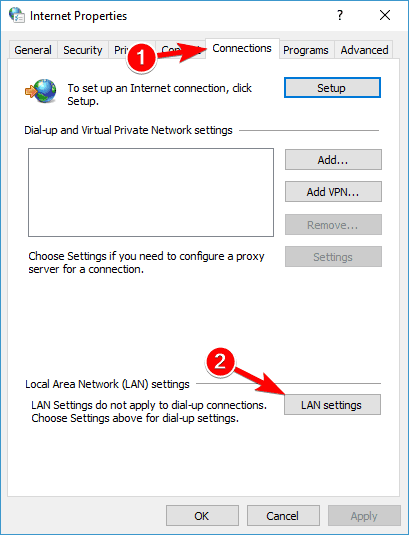
- Siirry Yhteydet-välilehteen ja napsauta LAN-asetukset alareunassa. Uusi valintaikkuna tulee näkyviin.
- Löydät alareunasta Välityspalvelin- osion ja poista valinta ruudusta Käytä välityspalvelinta lähiverkossa (nämä asetukset eivät koske puhelinverkkoyhteyttä tai VPN-yhteyttä).
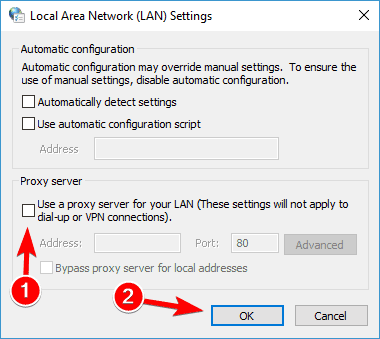
Merkitse myös rasti ruutuun " Tunnistaa asetukset automaattisesti ".
- Napsauta OK tallentaaksesi asetukset. Napsauta sitten Käytä ja OK tallentaaksesi Internet-ominaisuuksien asetukset.
- Avaa sen jälkeen Google Chrome tai Edge ja yritä avata mikä tahansa verkkosivu. Toivotaan, että " ei voi muodostaa yhteyttä välityspalvelimeen " -virhe on korjattu.
Tapa 3: Poista kaikki epäilyttävät ohjelmistot
"Ei voi muodostaa yhteyttä välityspalvelimeen" -ongelma voi myös ilmetä tietokoneellesi asennetun haitallisen tai mainosohjelman takia. Alla on luettelo yleisistä työkaluista poisto-ohjeineen.
Poista Wajam - Avaa Ohjauspaneeli > Ohjelmat > Poista ohjelman asennus > Ohjelmat ja ominaisuudet. Etsi mikä tahansa Wajam-niminen ohjelmisto ja poista se. Poista Wajam-laajennus Chrome-selaimestasi.
Poista selaimen suojaus – Browser Security on työkalu, joka voi vaikuttaa selaimeesi ja aiheuttaa tämän ongelman. Joten poista se kohdasta Ohjauspaneeli-> Poista ohjelma -> Ohjelma.
Poista TeamView 9 – Poista TeamView 9 tietokoneeltasi. Ohjauspaneeli > Ohjelmat ja ominaisuudet ja poista/poista TeamView 9.
Ohjelmiston manuaalinen poistaminen jättää taakseen rekisteriavaimet ja jäljet, jotka voivat aiheuttaa ongelmia tulevaisuudessa. Joten on suositeltavaa yrittää käyttää kolmannen osapuolen asennuksen poistoohjelmaa ohjelmiston poistamiseen jättämättä jälkiä sen taakse.
Hanki Revo Uninstaller poistaaksesi ohjelman ja ohjelmiston kokonaan
Tapa 4: Palauta Google Chrome -selain
- Avaa Google Chrome-> Napsauta Chrome-valikkoa ja valitse Asetukset .
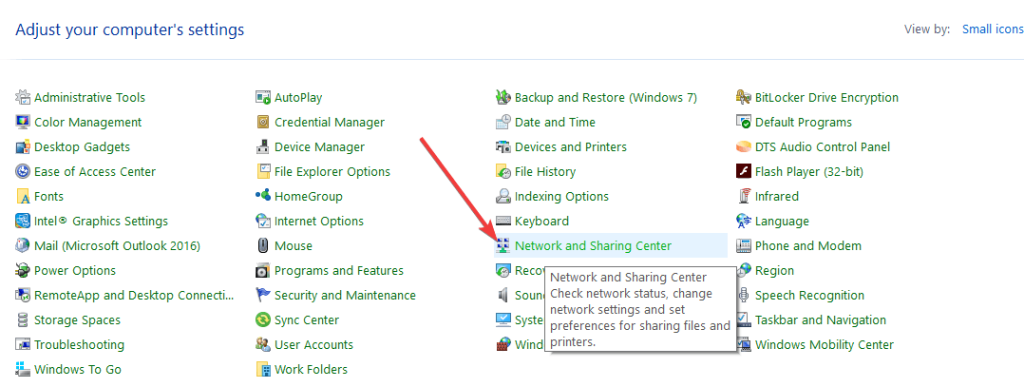
- Vieritä alas ja napsauta Näytä lisäasetukset .
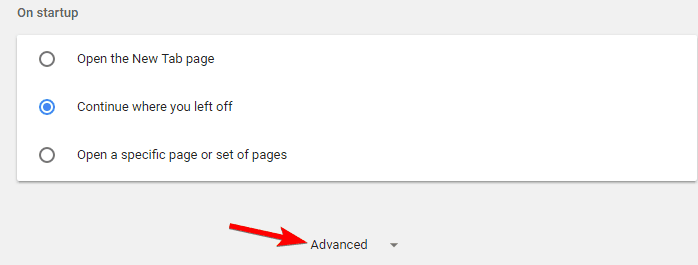
- Siirry sivun alaosaan ja napsauta Palauta asetukset . Napsauta Reset-painiketta .
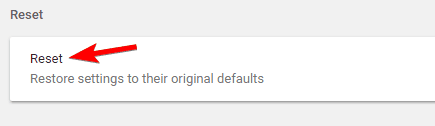
Avaa sen jälkeen Google Chrome ja tarkista, että "palvelimeen ei voi muodostaa yhteyttä" -virhe on ratkaistu vai ei.
Tapa #5 – Palauta Internet-asetukset
Joidenkin käyttäjien mukaan joskus Internet-asetuksistasi johtuen voi tulla näyttöön virheilmoitus " ei voi muodostaa yhteyttä välityspalvelimen reunaan ". Tämä voi tapahtua jopa, jos muutat asetuksia itse, mutta toisinaan muut sovellukset voivat tehdä muutoksia asetuksiin tietämättäsi.
Korjaa ongelma noudattamalla annettuja ohjeita:
- Napsauta Windows Key + S samanaikaisesti ja paina Enter Internet options . Valitse valikosta Internet-asetukset .
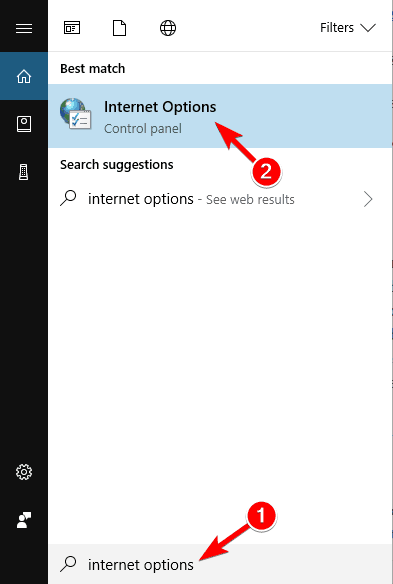
- Kun Internet-ominaisuudet Windows avautuu, siirry Advanced Now -kohtaan napauttamalla Palauta -painiketta.

- Tarkista Poista henkilökohtaiset asetukset ja napauta Nollaa- painiketta
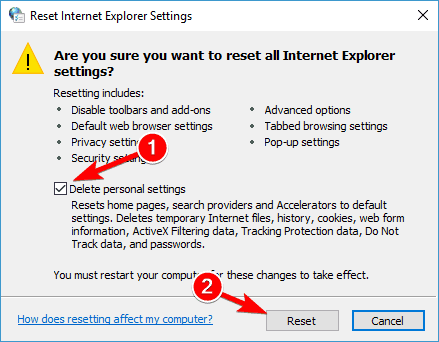
Tämä muuttaa Internet-asetuksesi oletusasetuksiin ja välityspalvelimen virhe pitäisi korjata.
Menetelmä 6 - Etsi haittaohjelmat
Jos saat Ei voida muodostaa yhteyttä välityspalvelimeen -viestin, ongelma saattaa olla haittaohjelmatartunta. Tietyt haittaohjelmat voivat häiritä Internet-yhteyttäsi tai muuttaa välityspalvelimen asetuksia tietämättäsi.
Korjataksesi tämän, sinun on tarkistettava tietokoneesi haittaohjelmien varalta. Jos nykyinen virustorjuntasi ei löydä mitään, voit yrittää käyttää toista virustentorjuntaohjelmaa Internet-yhteyden toimimattomuuden korjaamiseksi .
Jos näytöllä näkyy " ei voi muodostaa yhteyttä välityspalvelimen reunaan " -virhe, järjestelmässä saattaa olla virustartunta. Virushyökkäykset voivat häiritä Internet-asetuksia tietämättäsi.
Tarkista tässä tapauksessa järjestelmäsi virusten/haittaohjelmien varalta. Etsi sopiva virustentorjuntasovellus, jotta tietokoneesi ei pääse viruksiin/haittaohjelmiin. Suosittelen vahvasti käyttämään Spyhunteria , joka on markkinoiden paras ja ammattilaisten suosittelema virustorjuntasovellus.
Hanki Spyhunter poistamaan virukset, haittaohjelmat ja muut uhat Windowsissa.
Tapa 7 – Käytä ipconfig-komentoa
Jos järjestelmäsi näyttää " välityspalvelinvirhe ", ongelma saattaa olla IP-osoitteessasi. Tässä tapauksessa voit korjata tämän ongelman käyttämällä ipconfig-komentoa.
Noudata alla olevia ohjeita:
- Aloita komentokehote järjestelmänvalvojana. Voit tehdä tämän napsauttamalla Windows + X samanaikaisesti avataksesi Win + X -valikon ja valitsemalla Komentorivi (järjestelmänvalvoja) . Jos komentokehote ei ole käytettävissä, voit käyttää myös PowerShellia (järjestelmänvalvoja) .
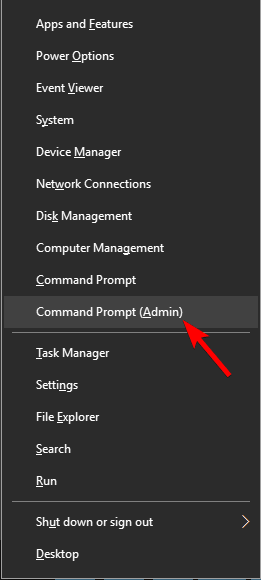
- Kun komentokehote käynnistyy, suorita annetut komennot:
- ipconfig /release
- ipconfig /renew
Kun molemmat komennot on otettu käyttöön, sulje komentokehote tarkistaaksesi, ratkeaako ongelma vai ei.
Menetelmä 8 – Muokkaa rekisteriä
Voit myös ratkaista " ei pysty muodostamaan yhteyttä välityspalvelimeen virhe välityspalvelimen yhteys epäonnistui" -virheen muokkaamalla rekisteriäsi.
Varoitus: Noudata annettuja ohjeita erittäin huolellisesti, koska yksi väärä komento kaataa koko järjestelmän.
Noudata alla annettuja ohjeita:
- Napsauta Windows Key + R avataksesi Suorita- valintaikkunan. Kirjoita regedit ja paina Enter tai paina OK .
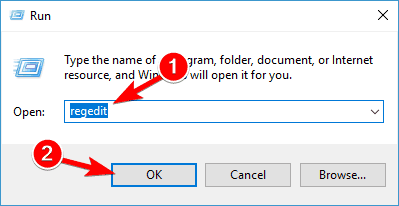
- Kun Rekisterieditori avautuu, siirry vasemmassa sivuruudussa kohtaan Tietokone HKEY_CURRENT_USER/Software/Microsoft/Windows/CurrentVersion/Internet Settings
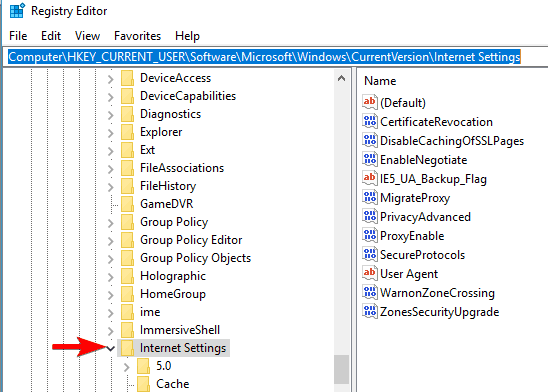
3. Etsi oikeanpuoleisesta ruudusta ProxyEnable- ja ProxyServer- arvot ja poista ne. Voit tehdä tämän valitsemalla arvon, napsauttamalla sitä hiiren kakkospainikkeella ja valitsemalla Poista . Kun vahvistusvalintaikkuna tulee näkyviin, napsauta Kyllä .
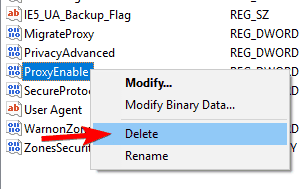
Rekisterin manuaalinen muokkaaminen on erittäin riskialtista ja yksi pieni virhe vahingoittaa järjestelmääsi. On ammattimaisesti suositeltavaa käyttää rekisterin korjaustyökalua , joka on käyttäjäystävällinen ja kuka tahansa voi käyttää tätä työkalua helposti ilman teknikon tarvetta.
Hanki rekisterin korjaustyökalu erilaisten rekisterivirheiden korjaamiseen.
Automaattinen ratkaisu: Windowsin korjaustyökalu
Joissakin tapauksissa voi tapahtua, että tietokoneessasi on sisäisiä ongelmia, ja tästä syystä kohtaat välityspalvelinvirheen. Yritä tässä tilanteessa käyttää kolmannen osapuolen työkalua tietokoneen tai kannettavan tietokoneen sisäisen ongelman ratkaisemiseksi, jotta virheilmoitus ei tule uudelleen näkyviin. Suosittelen lämpimästi käyttämään Windowsin korjaustyökalua, jotta järjestelmästäsi tulee virheetön
Tämä työkalu pystyy korjaamaan monenlaisia Windowsiin liittyviä ongelmia, kuten Windows Installer -virheitä, Windowsin käynnistysvirheitä, Active X Control -ongelmia, Active X -virheitä, rekisterivirheitä ja monia muita. Se myös optimoi Windows PC:n suorituskyvyn. Voit käyttää tätä työkalua, vaikka sinulla ei olisi tarpeeksi teknistä tietämystä.
Hanki Windowsin korjaustyökalu korjataksesi erilaisia Windowsin virheitä
Johtopäätös
Tämän blogin yllä olevassa osiossa olen yrittänyt parhaani mukaan tarjota sinulle parhaat ratkaisut kohtaamasi ongelman korjaamiseen. Toivon, että annetut menetelmät auttavat sinua ratkaisemaan " ei voi muodostaa yhteyttä välityspalvelimeen " -virheen .
Vaikka sinulla ei olisi tarpeeksi teknistä tietämystä, voit käyttää kolmannen osapuolen työkalua korjataksesi virheet helposti.
![Xbox 360 -emulaattorit Windows PC:lle asennetaan vuonna 2022 – [10 PARHAAT POINTA] Xbox 360 -emulaattorit Windows PC:lle asennetaan vuonna 2022 – [10 PARHAAT POINTA]](https://img2.luckytemplates.com/resources1/images2/image-9170-0408151140240.png)
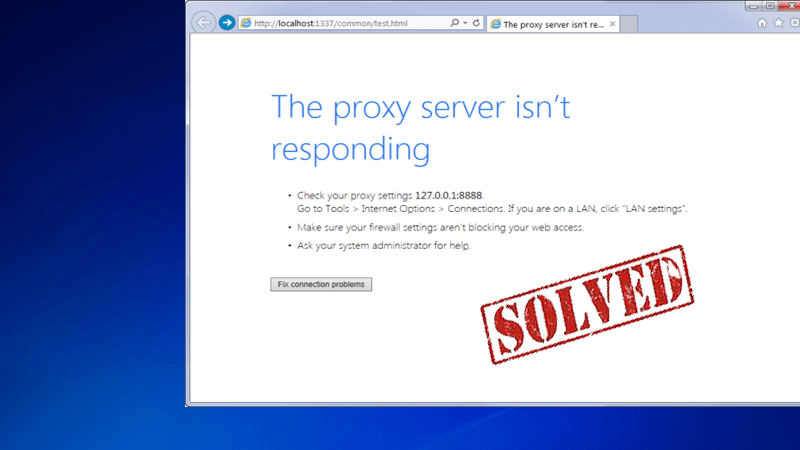
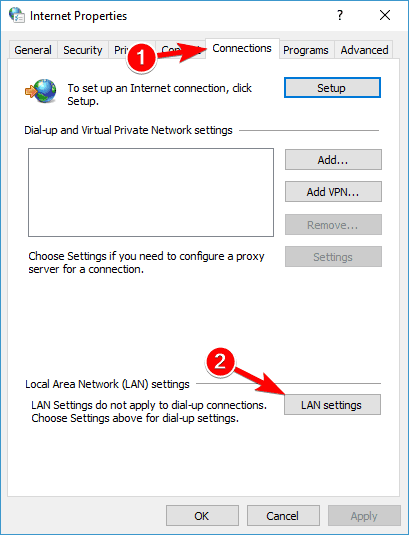
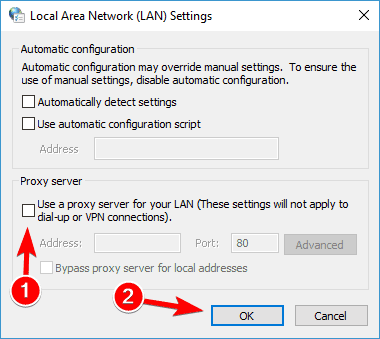
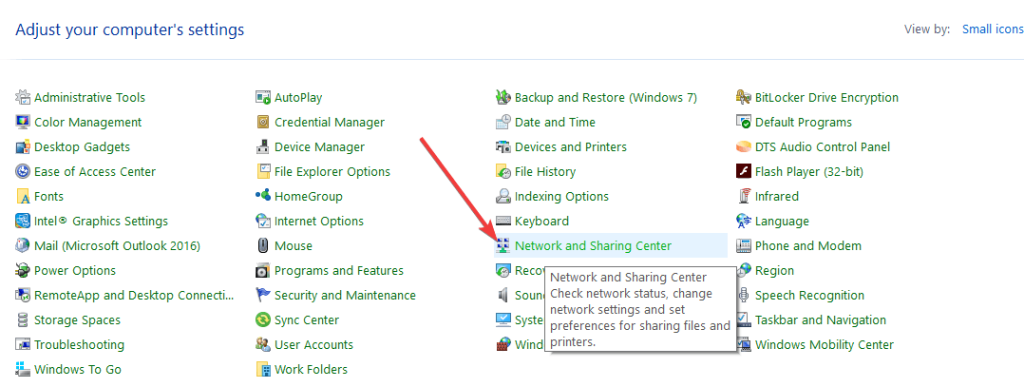
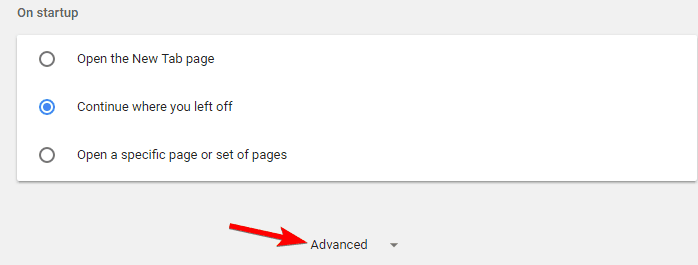
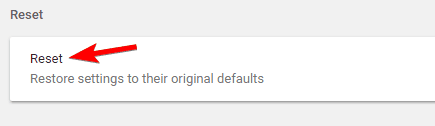
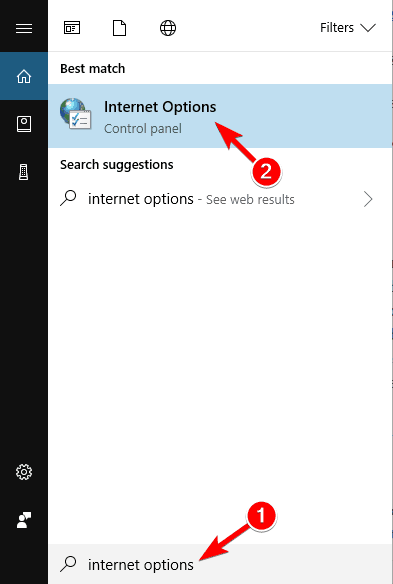

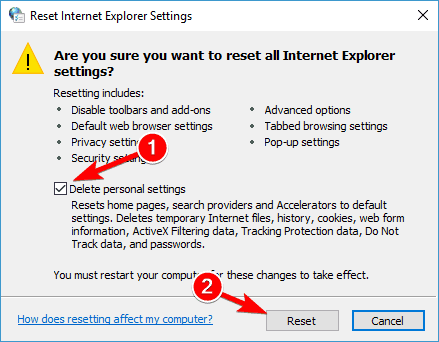
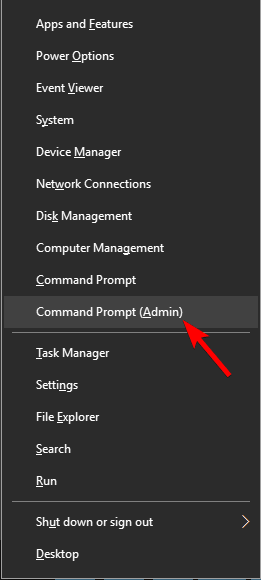
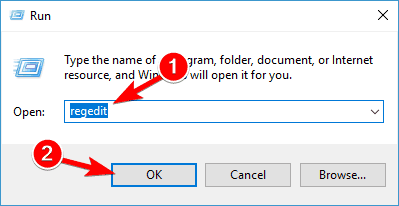
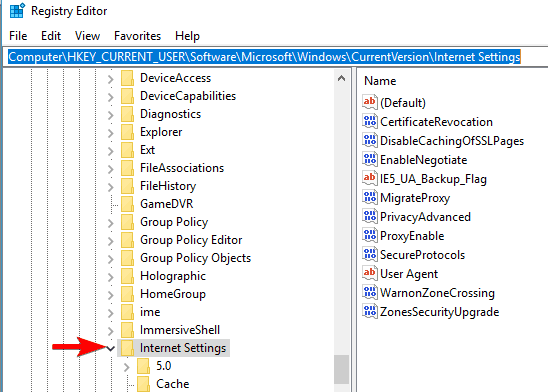
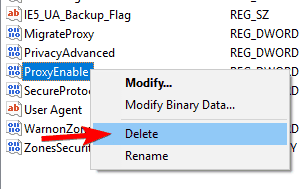
![[100 % ratkaistu] Kuinka korjata Error Printing -viesti Windows 10:ssä? [100 % ratkaistu] Kuinka korjata Error Printing -viesti Windows 10:ssä?](https://img2.luckytemplates.com/resources1/images2/image-9322-0408150406327.png)




![KORJAATTU: Tulostin on virhetilassa [HP, Canon, Epson, Zebra & Brother] KORJAATTU: Tulostin on virhetilassa [HP, Canon, Epson, Zebra & Brother]](https://img2.luckytemplates.com/resources1/images2/image-1874-0408150757336.png)

![Kuinka korjata Xbox-sovellus, joka ei avaudu Windows 10:ssä [PIKAOPAS] Kuinka korjata Xbox-sovellus, joka ei avaudu Windows 10:ssä [PIKAOPAS]](https://img2.luckytemplates.com/resources1/images2/image-7896-0408150400865.png)
